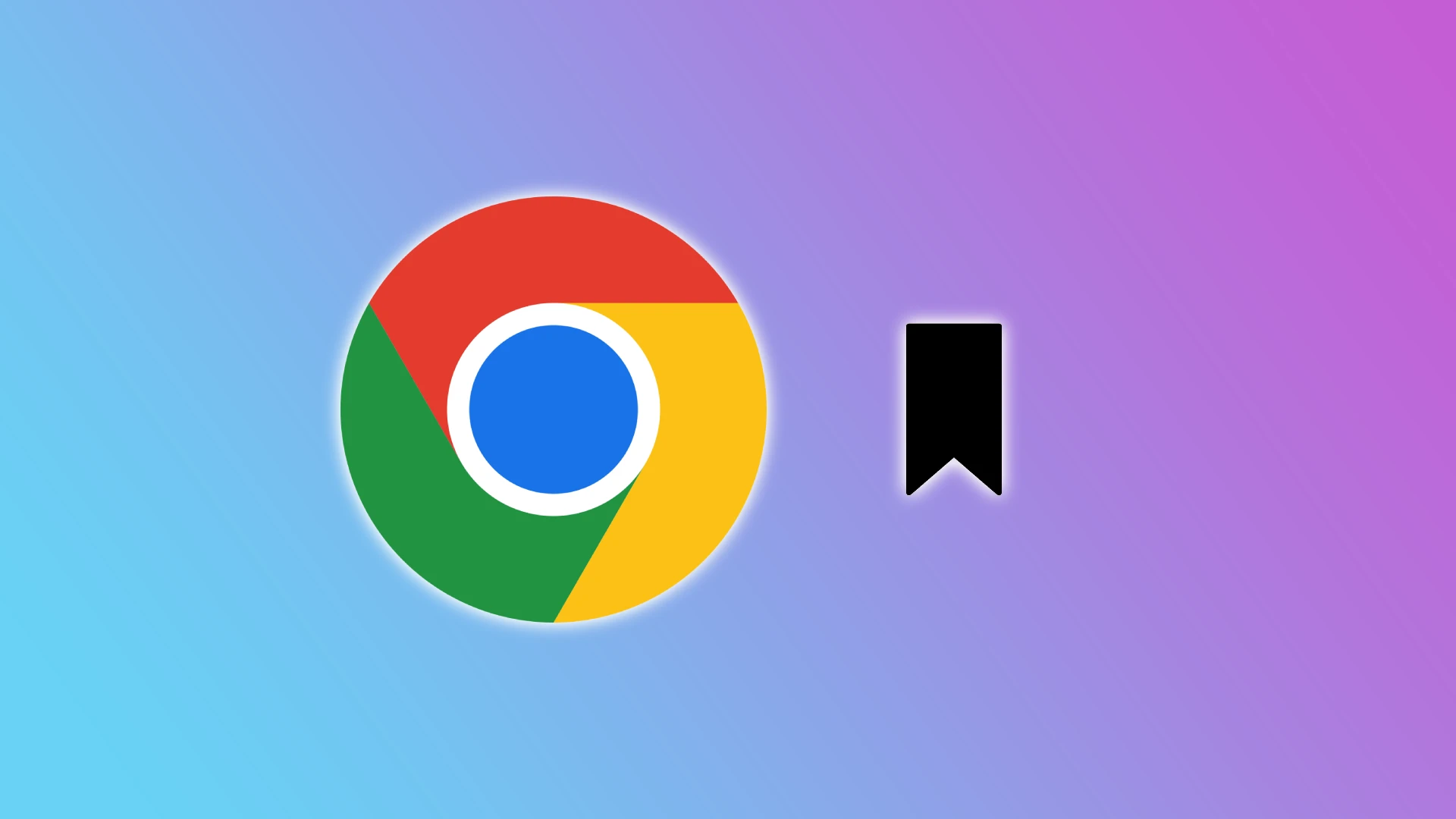Ali so zaznamki prenatrpani in vas pri iskanju najljubših spletnih mest preobremenjujejo? Se trudite najti tisto spletno mesto, ki je skrito med neštetimi drugimi? V tem primeru je čas, da se znebite nepotrebnih zaznamkov.
To je preprosto. Zaznamke lahko izbrišete v brskalniku Chrome v računalniku in mobilni napravi. Poleg tega jih lahko izbrišete več naenkrat. Chrome omogoča tudi premikanje zaznamkov v mape, ki jih lahko izbrišete in urejate.
Poglejmo, kako vse to deluje.
Kako izbrisati zaznamke v brskalniku Chrome v računalniku
V brskalniku Chrome v računalniku lahko zaznamke odstranite na več načinov. Tukaj je prvi in najlažji:
- Zagonite Chrome in kliknite ikono Več v zgornjem desnem kotu.
- Izberite možnost Zaznamki. Tu boste videli vse zaznamke v stolpcu.
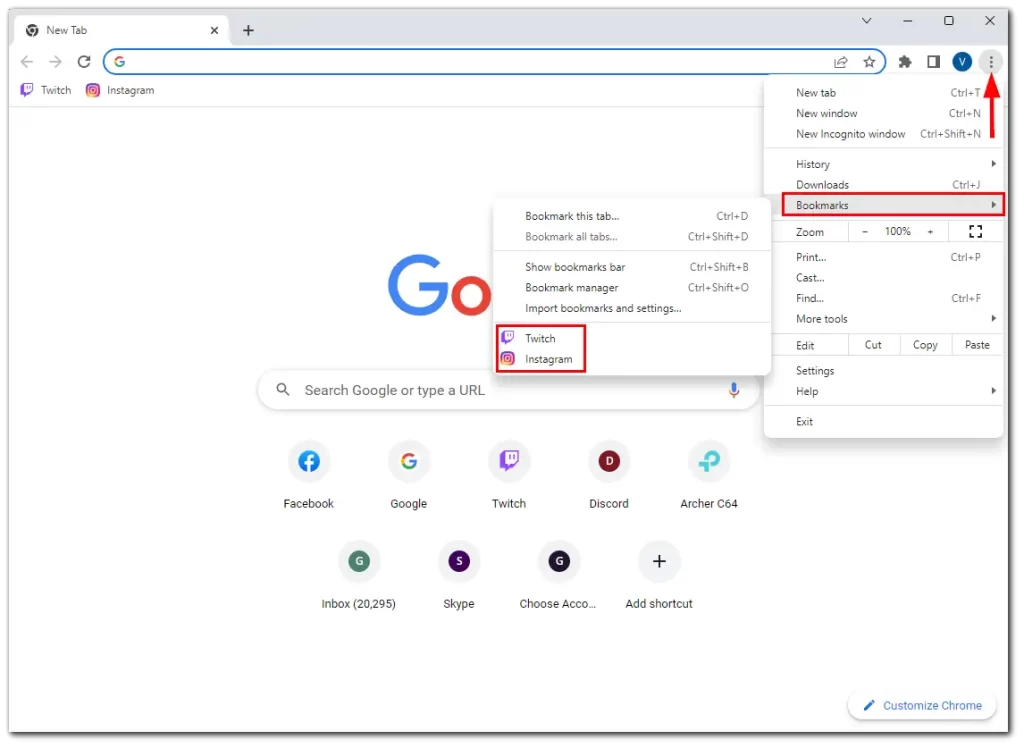
- Z desno tipko miške kliknite zaznamek, ki ga želite odstraniti, in izberite Izbriši.
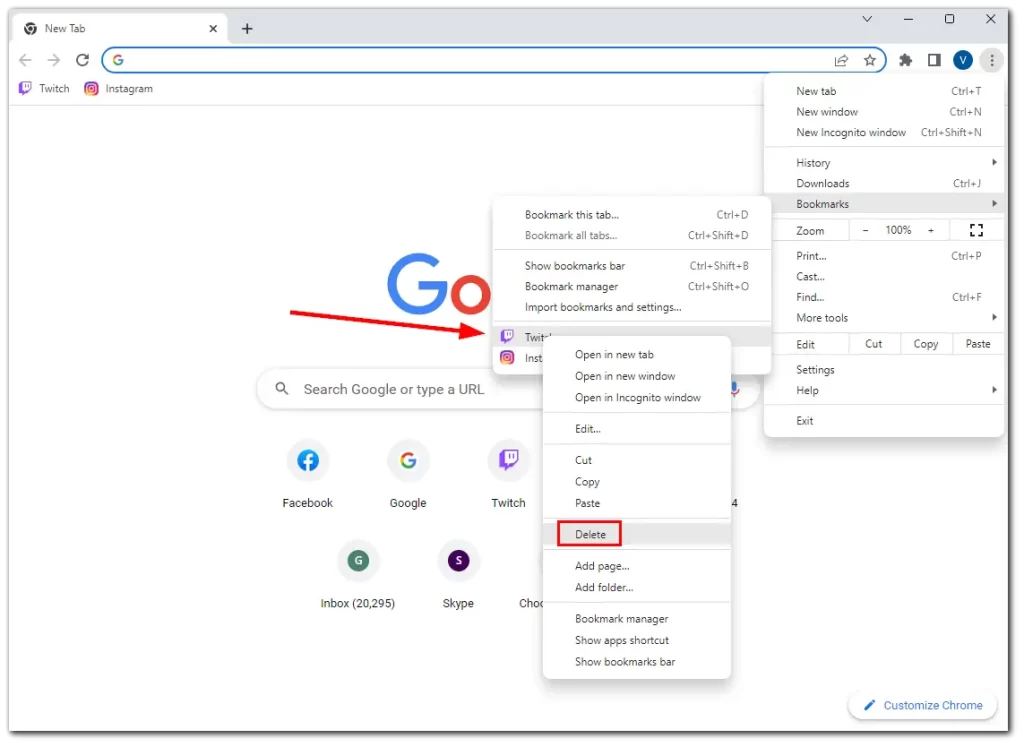
Zaznamke lahko izbrišete tudi s programom Upravitelj zaznamkov. Sledite naslednjim korakom:
- Zagonite Chrome in kliknite ikono Več v zgornjem desnem kotu.
- Izberite zaznamke in pojdite v Upravitelj zaznamkov. Če ga želite odpreti, lahko pritisnete tudi kombinacijo tipk Ctrl + Shift + O.
- Ko odprete upravitelja zaznamkov, se prikaže seznam vseh shranjenih zaznamkov, ki so urejeni v mape in podmape. Vzemite si trenutek časa za pregled in določite zaznamke, ki jih želite izbrisati.
- Nato z desno tipko miške kliknite zaznamek in izberite Izbriši.
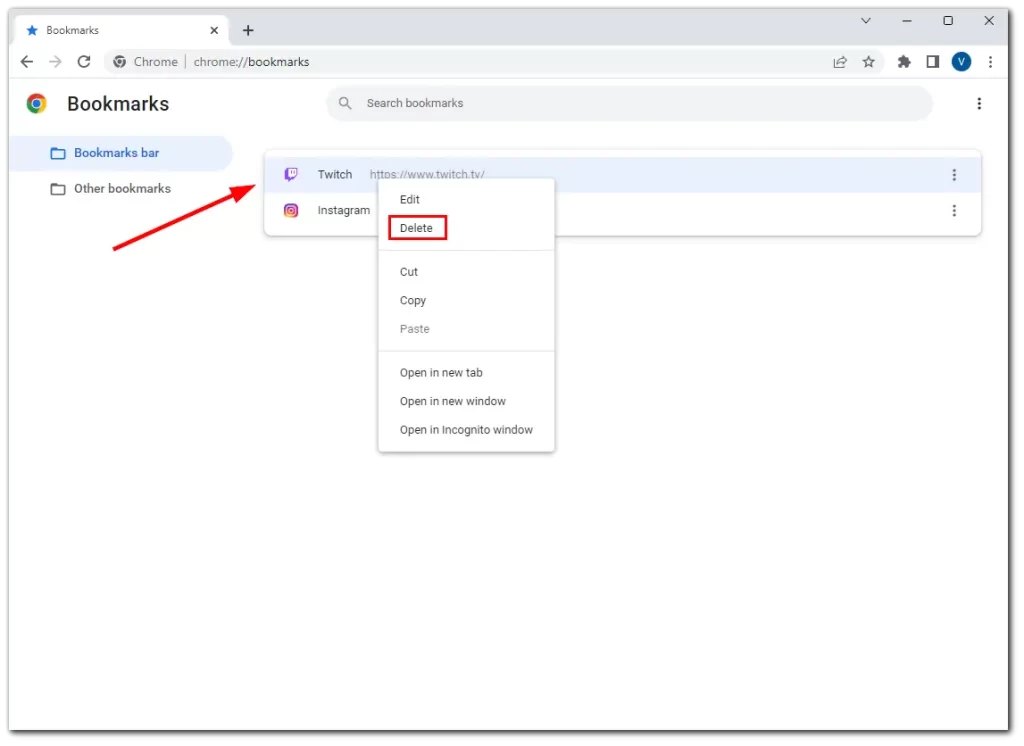
Poleg upravitelja zaznamkov Google Chrome uporabnikom omogoča tudi dodajanje zaznamkov spletnih mest neposredno v vrstico zaznamkov, ki je tik pod naslovno vrstico. Če imate v vrstici zaznamkov zaznamke, ki jih želite odstraniti, desno kliknite ikono zaznamka in v kontekstnem meniju izberite možnost Izbriši. Poleg tega lahko za urejanje zaznamka takoj kliknete tudi možnost Uredi.
Kako izbrisati mapo zaznamkov v brskalniku Chrome
Če želite odstraniti mapo zaznamkov v brskalniku Chrome, sledite tem navodilom:
- Zagonite Chrome in kliknite ikono Več v zgornjem desnem kotu.
- Izberite zaznamke in pojdite v Upravitelj zaznamkov. Če ga želite odpreti, lahko pritisnete tudi kombinacijo tipk Ctrl + Shift + O.
- Z desno tipko miške kliknite mapo, ki jo želite odstraniti, in izberite Izbriši.
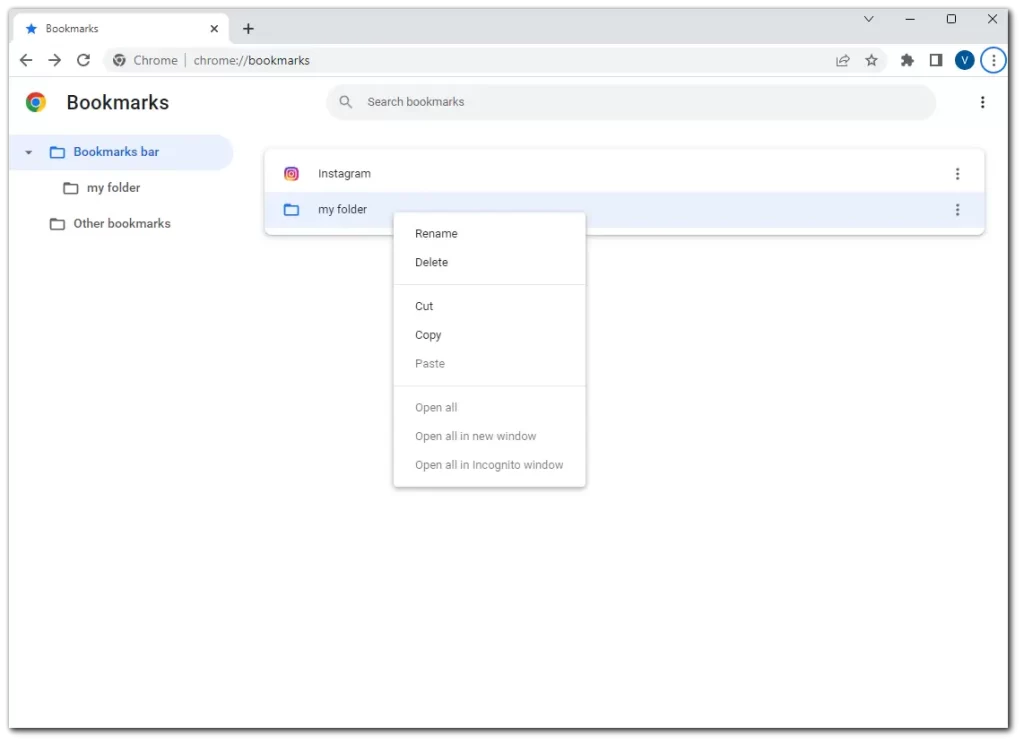
Ne pozabite, da po izbrisu zaznamka ali mape ne morete vrniti.
Kako izbrisati zaznamke v brskalniku Chrome v mobilni napravi
Če želite izbrisati zaznamke v aplikaciji Chrome v telefonu iPhone ali Android, storite naslednje:
- Odprite Chrome in tapnite ikono Več.
- Izberite možnost Zaznamki.
- Nato pojdite do zaznamka, ki ga želite izbrisati, in ga povlecite v levo ali tapnite Izbriši.
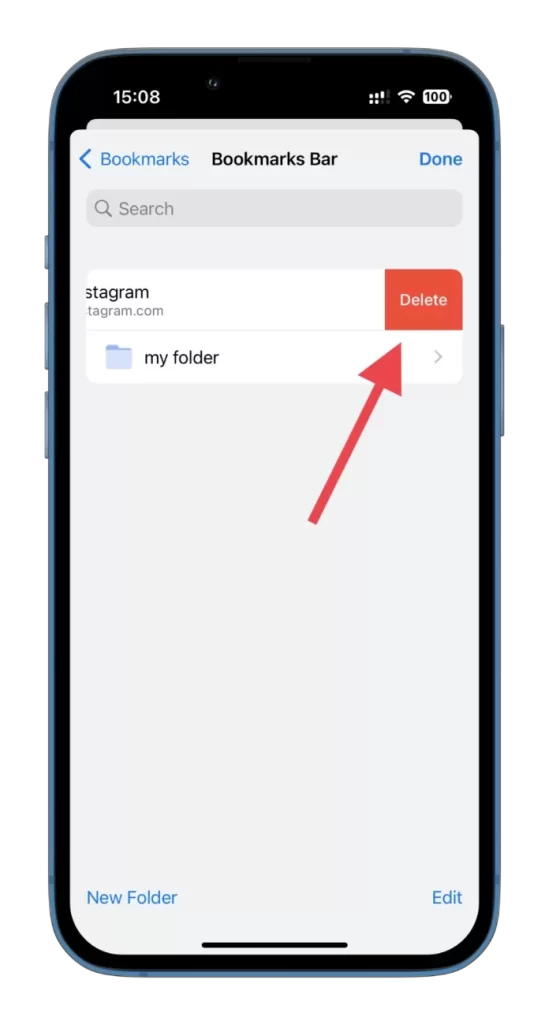
- Na enak način lahko izbrišete tudi mapo.
To je to. Kot vidite, brisanje zaznamkov v Chromu ni nič zapletenega. Ne pozabite redno pregledovati in posodabljati zaznamkov, da bodo skladni z vašimi spreminjajočimi se brskalnimi navadami in interesi.
Katere kategorije lahko uporabite za mape zaznamkov v Chromu?
Pri urejanju zaznamkov v Chromu lahko ustvarite mape in podmape, v katere razvrstite shranjena spletna mesta. Tukaj je nekaj običajnih kategorij, ki jih lahko uporabite za mape zaznamkov v Chromu:
- Novice: Ustvarite mapo za shranjevanje zaznamkov, povezanih z vašimi najljubšimi spletnimi stranmi z novicami, kar vam omogoča enostaven dostop do najnovejših naslovov, člankov in blogov.
- Družbeni mediji: Skupinske zaznamke za platforme družabnih medijev, kot so Facebook, Twitter, Instagram in LinkedIn.
- Zabava: V tem primeru se lahko uporabljajo platforme za pretakanje, glasbene spletne strani, spletne strani z igrami ali kateri koli drugi viri spletne zabave.
- Delo/raziskave: Ustvarite mapo za zaznamke, povezane z delom, vključno z raziskovalnimi članki, orodji za produktivnost, spletno shrambo dokumentov ali spletnimi stranmi, ki so pomembne za vaš poklic ali študij.
- Nakupovanje: V posebni mapi za nakupovanje lahko spremljate svoje najljubše spletne trgovine, platforme za e-trgovanje ali spletna mesta, kjer pogosto nakupujete.
- Potovanje: Shranite zaznamke za spletne strani za načrtovanje potovanj, platforme za rezervacijo letov, hotelske rezervacije ali destinacijske vodnike.
- Izobraževanje: V tej mapi so lahko skupinske zaznamke za spletne tečaje, izobraževalne vire, platforme za e-učenje ali izobraževalne bloge za hitro sklicevanje.
- Zdravje in fitnes: Zdravje, fitnes, prehrana ali wellness spletne strani, vključno s programi vadbe, zdravimi recepti ali blogi, povezanimi z zdravjem.
- Osebno: Ta mapa se lahko uporablja za zaznamke, ki so edinstveni za vaše interese, hobije ali druga spletna mesta, ki ne spadajo v zgornje kategorije.
Ne pozabite, da so to le predlagane kategorije. Lahko jih prilagodite glede na svoje posebne potrebe in interese. Cilj je ustvariti strukturo map, ki bo odražala vaše navade brskanja in vam olajšala hitro iskanje in dostop do spletnih mest, ki jih potrebujete.